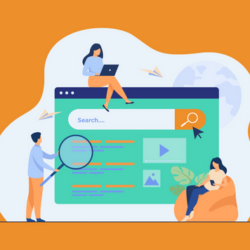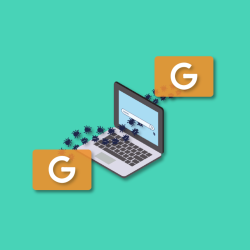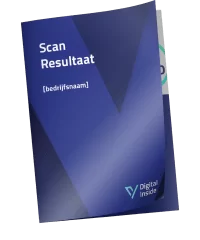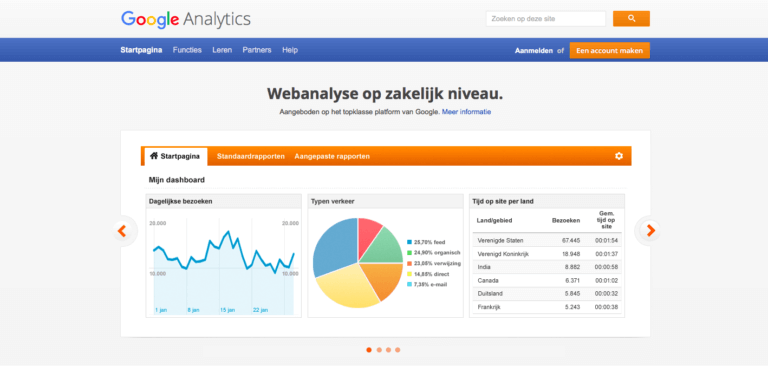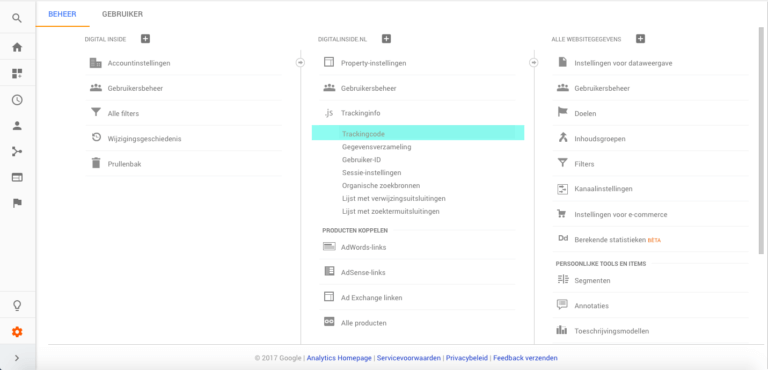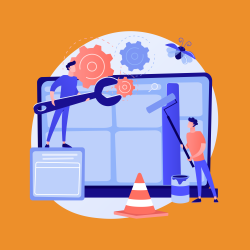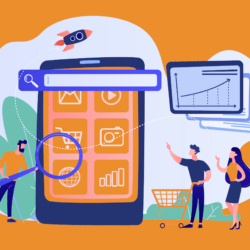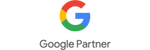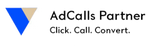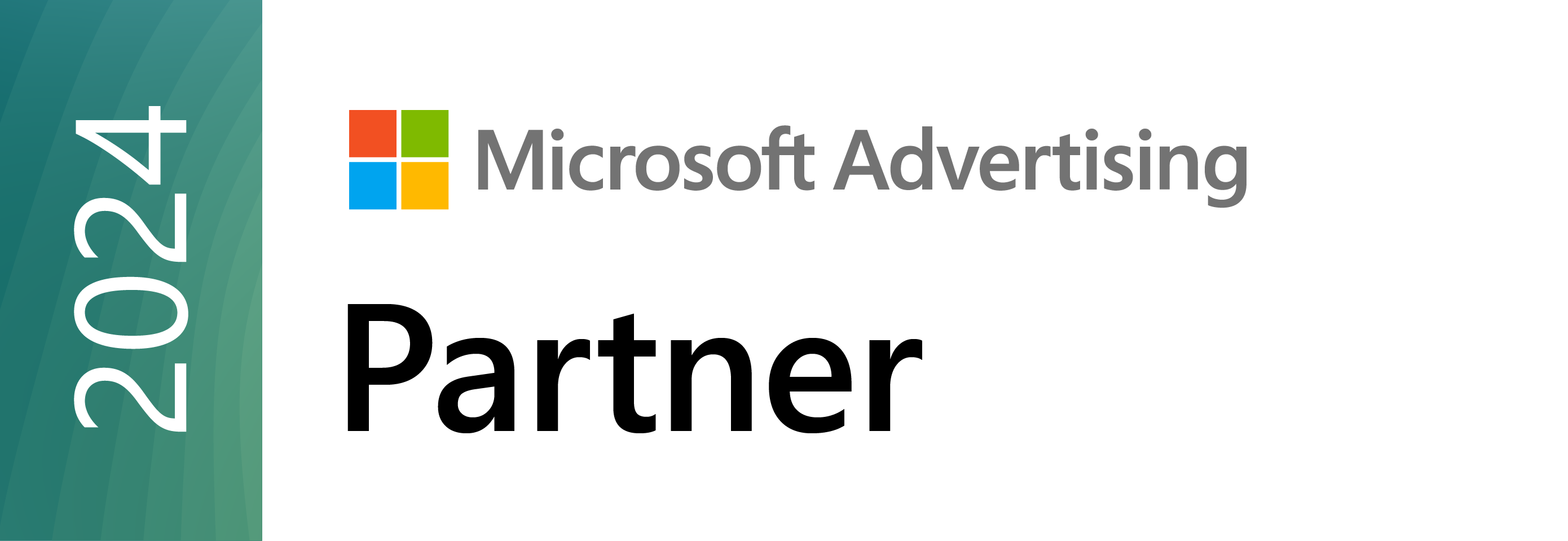Uitleg voor instellen Google Analytics
De eerste stap is een account aan te maken voor Google. Naast een privé Gmail-account raden wij aan om een apart Google-account aan te maken voor je zakelijke werkzaamheden.
Vervolgens ga je naar de website van Google Analytics en kun je hier aanmelden en inloggen. Tijdens het inloggen kan je kiezen om een website of een app te gaan meten. Wij kiezen voor deze instellingen de optie website. Hierbij kan je aangeven wat je accountnaam is en welke website je hieronder wilt hangen. Een account is het hoogste niveau. Hieronder zou je verschillende websites van een account(/bedrijf) kunnen plaatsen. Onder één account kun je meerdere websites/bedrijven plaatsen. Een aantal dingen waar je op moet letten:
- Maak de keuze voor http of https. Weet je dit niet, ga dan even naar je eigen website en kopieer de url in de balk naar een Word document. Bij onze website komt er dan te staan, https://www.digitalinside.nl Wij werken dus met de https variant.
- Optioneel kan je kiezen voor “branchecategorie”. Dit is niet noodzakelijk, maar biedt je wel extra benchmark opties in web analytics. Ons advies is daarom dit wel goed in te vullen.
- Kies de tijdzone van je website.
- Als laatste krijg je nog een aantal opties om wel of geen gegevens te delen. Dit is een vrije keuze.
- Als je deze stappen hebt doorlopen dan klik je op de blauwe knop ‘Tracking-ID ophalen’.
- Je krijgt de vraag om akkoord te gaan met de voorwaarden. Wil je Google Analytics gebruiken dan heb je geen andere keuze dan deze voorwaarden te accepteren.
Je kan nu Google Analytics gebruiken, maar je bent nog niet klaar met het instellen van Google Analytics. Het is belangrijk om Google Analytics nog aan je website te koppelen.
Uitleg om Google Analytics aan je website te koppelen
Om Google Analytics je de juiste inzichten te bieden is het belangrijk om je website te koppelen. Hiervoor zijn verschillende mogelijkheden
1. Met een WordPress plug-in
Via verschillende WordPress plug-ins kan je heel eenvoudig je website koppelen aan Google Analytics. Populaire plugins zijn: Google Analytics bij Monsterinsights en Yoast. Na het downloaden van de plug-in kan je bij de instellingen aangeven dat je de website wilt koppelen met Google Analytics. Het is wel belangrijk dat je op het moment van koppelen bent ingelogd met het Google account dat hoort bij de Google Analytics van je website.
2. Via een trackingcode in de HTML
Een andere mogelijkheid is om een stukje code toe te voegen in de HTML-code van je website. Wanneer je een WordPress website gebuikt dan is het echt aan te raden een plug-in te gebruiken. Gebruik je geen WordPress dan is deze oplossing redelijk goed uit te voeren.
Het stukje code dat je moet toevoegen is te vinden via: Beheerder > Tracking code > Algemene sitetag
De code die hier staat moet je kopiëren en deze plakken als eerste item in het <HEAD>-gedeelte van elke webpagina die je wil bijhouden. Als je al een algemene sitetag op je pagina hebt, voeg je de regel configure toe aan je bestaande algemene sitetag.
3. Via Google Tag Manager
Een andere oplossing, die wij graag gebruiken, is Google Analytics te instaleren installeren via Google Tag Manager. Als je eenmaal Google Tag Manager begrijpt, wil je niets anders meer gebruiken. Het kost helaas wel wat tijd om deze tool goed te begrijpen.
Een valkuil die vaak voorkomt is dat mensen later switchen van methode om de website te koppelen aan Google Analytics. Bijvoorbeeld eerst via de trackingcode in de HTML en vervolgens via een WordPress plugin. Dit kan zorgen voor storingen in Google Analytics en hierdoor krijg je dan niet de juiste inzichten over je website te zien. Het is daarom belangrijk om altijd te werken met één methode om je website te koppelen aan Google Analytics. Wil je de methode veranderen, vergeet dan niet de oude methode te verwijderen.
Kom in contact met onze specialisten
Digital Inside helpt je verder
Kom direct in contactUitleg voor betere inzichten met Google Analytics
Je bent klaar met de basis instellingen van Google Analytics, maar om meteen meer en betere inzichten te krijgen geven we nog wat extra uitleg.
1. Zorg dat je eigen bezoeken niet in de data komen
Je bent natuurlijk benieuwd naar het gedrag van je website bezoekers en niet naar je eigen gedrag op je website. Het is daarom verstandig om meteen het IP adres van je bedrijf uit te sluiten. Dit kan heel eenvoudig:
- Ga naar beheerder > alle filters > filter toevoegen.
- Maak een naam voor het filter > bijvoorbeeld IP adres kantoor > filtertype selecteren > kies uitsluiten > verkeer van de IP adressen > IP adres invullen.
Weet je niet je IP adres > check deze dan op www.watismijnip.nl.
2.Rapporten over demografische en interessecategorieën inschakelen
In demografische en interesserapporten zijn gegevens over leeftijd, geslacht en interesses beschikbaar, zodat u een beter beeld krijgt van uw gebruikers
- Ga naar Beheerder > Property-instellingen > Rapporten over demografische en interessecategorieën inschakelen > Kies Ja.
3. Bots uit de filteren
Bots en spiders zijn automatische bezoekers van je website en geen (potentiële) klanten. zoekmachines gebruiken deze technieken bijvoorbeeld om je website goed te kunnen volgen. In Google Analytics kan je heel eenvoudig deze bots uit de data houden. Dit doe je door middel van de volgende stappen:
- Beheerder > instellingen voor dataweergave > bots filteren > vinkje aan zetten.
4. Google Ads-account koppelen
Gebruik je ook Google Ads om meer rendement te halen uit je website? Dan is het slim om je Ads account te koppelen aan Google Analytics. Dit kan via de volgende route:
- Beheerder > Instellingen voor dataweergave > Ads-accounts gelinkt aan deze dataweergave.
Uitleg over UTM parameter in Google Analytics
UTM parameters zijn een handige manier om al je marketing inspanningen te monitoren in Google Analytics. Je kunt hierin namelijk goed onderscheid maken welk kanaal het meeste verkeer heeft opgeleverd. Lees in een van onze andere blogs hoe UTM parameter precies werken. Wil je hier graag hulp bij? We werken voor verschillende regio’s in Nederland, zo ook als online marketing bureau voor Nijmegen. Neem contact met ons op!